PDFのデータを送りたい相手が飲食業や建設業などの仕事をしている場合、パソコンを使っていないこともしばしば。
当然メールも受信できないので、仕方なくFAXで連絡することもよくあります。
しかし、メールで送信すれば1分で終わる作業も、FAXだと一度紙に出す必要があり、1回の送信に3分以上かかることも。
100件送信すると合計300分(5時間)も余計な時間を使うことになってしまいます。
効率的にPDFをFAXで送る方法を知っておくことが大切です。
PDFをFAXで送る方法5つ
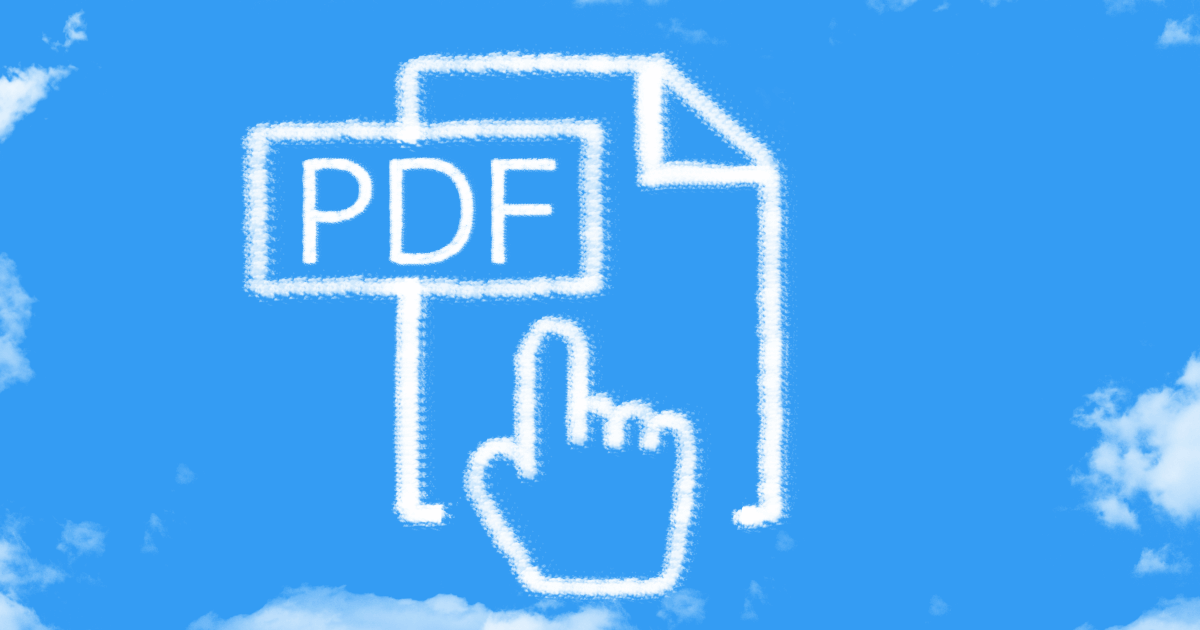
PDFをFAXで送る方法を5つ紹介します。
パソコンからファックス機(複合機)に直接FAX送信する

1つめはパソコンにあるPDFファイルをファックス機(複合機)に直接FAX送信する方法。
パソコンにファックス機(複合機)のFAXドライバーをインストールすることで、ファックス機(複合機)経由で直接FAX送信できるようになります。
- PDFファイルを印刷(FAXドライバー)
- 送信先番号を入力
- FAX送信
やり方も簡単、PDFファイルをFAXドライバーで印刷するだけ。
あとは宛先を指定して送信すればOKです。
ただし、ファックス機(複合機)が必要になるので、コスト面は一番高くなります。
- 簡単な操作でPDFをFAX送信できる
- ファックス機(複合機)を用意する必要がある
オススメ度:
コスト:
簡単さ:
便利さ:
ファックス機(複合機)でUSBメモリのPDFを一旦紙に印刷→FAX送信する

次はファックス機(複合機)にUSBメモリを差し込んでPDFファイルを一旦紙に出力、その後FAX送信する方法です。
最近のファックス機(複合機)は本体のUSBポートにUSBメモリを差し込めば、パソコン不要で直接プリントすることができます。
一旦紙に出力してしまえば、あとは通常通りFAX送信するだけ。
毎回紙に印刷することで余計な手間とコストがかかりますが、パソコンがなくてもPDFファイルをFAX送信することができます。
- パソコンがなくてもPDFをFAX送信できる
- ファックス機(複合機)を用意する必要がある
- 一旦紙に印刷するので余計な手間とコストがかかる
オススメ度:
コスト:
簡単さ:
便利さ:
コンビニでUSBメモリのPDFを一旦紙に印刷→FAX送信する

次に紹介するのは、2番目に紹介した方法をコンビニのマルチコピー機で行う方法。
セブンイレブンなどのコンビニに設置されているマルチコピー機でも、先ほどの複合機と同じようにUSBメモリ内のPDFファイルを印刷できます。
マルチコピー機ではファックスも送信できるので、プリントした紙をそのままFAX送信すればOKです。
ファックス機(複合機)がなくてもFAX送信できるので、コスト面では一番優秀です。
- ファックス機(複合機)がなくてもFAX送信できる
- 毎回コンビニまで行く必要がある
- 一旦紙に印刷するので余計な手間とコストがかかる
オススメ度:
コスト:
簡単さ:
便利さ:
パソコン(Windows)+FAXモデムで直接FAX送信する
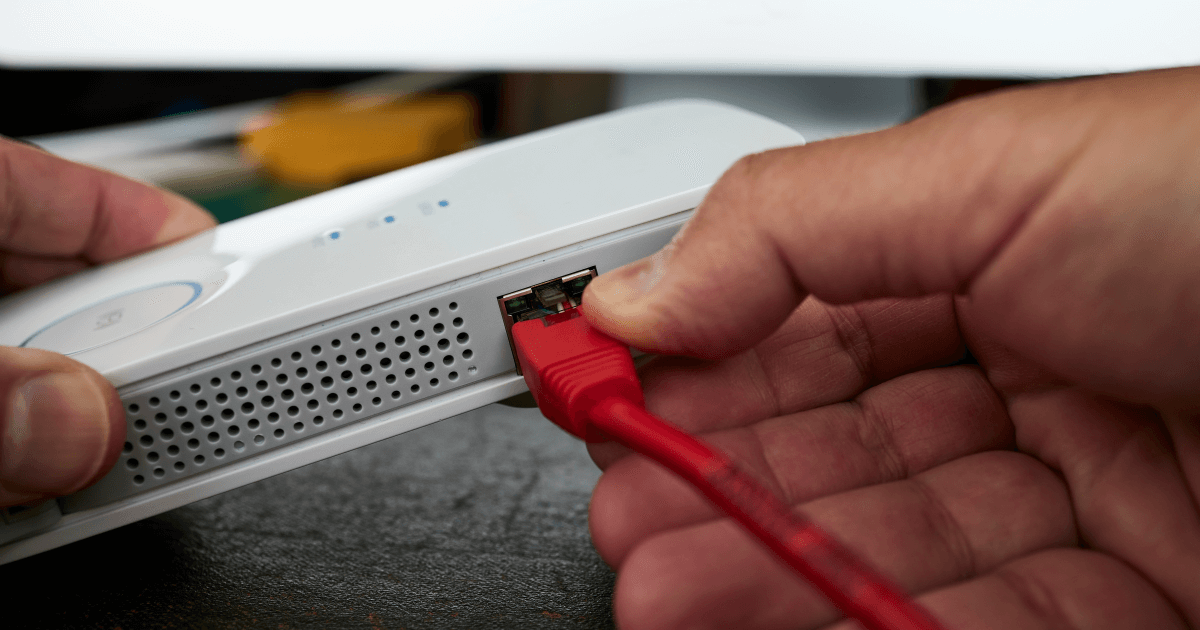
パソコンにFAXモデムを接続すると、ファックス機がなくてもパソコンから直接FAX送信できるようになります。
実はWindowsにはOS標準でFAXを送受信できる機能があります。
パソコンにFAXモデムという電話回線(アナログ)→USB(デジタル)に変換する機器を接続すれば、パソコンだけでFAX送受信ができるようになります。
あとはパソコンで作成したPDFファイルを直接FAX送信するだけ。
ただし、FAXモデムを別途用意する必要と、パソコン側の初期設定が必要です。(中~上級者向け)
- ファックス機(複合機)がなくてもFAX送信できる
- FAXモデムを用意する必要がある
- 最初に設定が必要(中~上級者向け)
オススメ度:
コスト:
簡単さ:
便利さ:

インターネットFAXを使う
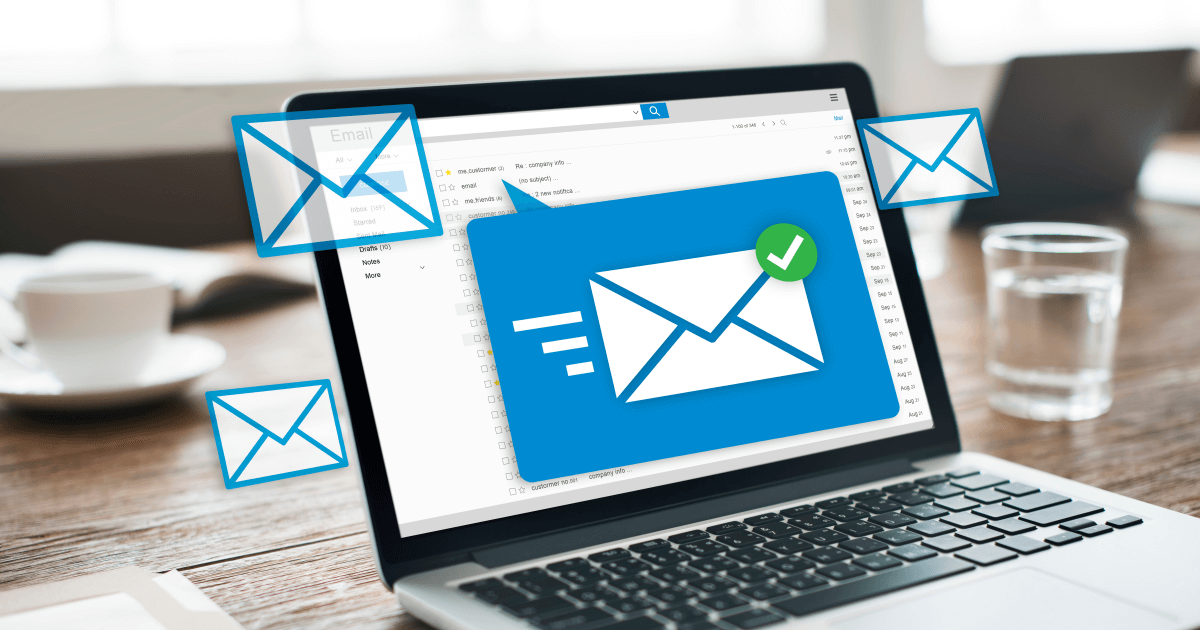
最後に紹介するのがインターネットFAXを使ってPDFをFAX送信する方法です。
最初に言っておくと、インターネットFAXを使うのが私の一番のオススメ。
インターネットFAXとはインターネット回線を通じてFAXの送受信を行うサービス(仕組み)のことです。
通常のFAXではファックス機から電話回線を使って相手先にFAXを送信しますが、インターネットFAXでは主に電子メール(もしくはブラウザ)を使ってFAXを送信します。
インターネットFAXは電話回線やファックス機なしで手軽にFAXを使うことができます。
また、受信したFAXをデジタル形式で保存できるので、以前よりも管理がしやすくなります。
インターネットFAXならパソコンとインターネット環境だけあればPDFファイルをFAX送信できます。
次のどちらかでPDFをFAXで送ることができます。
- ブラウザからFAX送信
- PDFを添付して特定の宛先にメール送信
インターネットに接続できればもちろんスマホからでもOK。
インターネットFAXならいつでもどこでもFAX送受信ができます。
- ネットに接続できるパソコンかスマホだけあればOK
- いつでもどこでもFAX送受信できる
- いろいろなサービスがあり選ぶのが大変
オススメ度:
コスト:
簡単さ:
便利さ:
まとめ:PDFをFAXで送るならオススメはインターネットFAX

| 方法 | オススメ度 | 評価詳細 | 特徴 |
|---|---|---|---|
| パソコンから複合機に直接FAX送信 | コスト 簡単さ 便利さ | 簡単な操作でPDFをFAX送信できる ファックス機(複合機)を用意する必要がある | |
| 複合機でUSBメモリのPDFを一旦紙に印刷→FAX送信 | コスト 簡単さ 便利さ | パソコンがなくてもPDFをFAX送信できるファックス機(複合機)を用意する必要がある 一旦紙に印刷するので余計な手間とコストがかかる | |
| コンビニでUSBメモリのPDFを一旦紙に印刷→FAX送信 | コスト 簡単さ 便利さ | ファックス機(複合機)がなくてもFAX送信できる 毎回コンビニまで行く必要がある 一旦紙に印刷するので余計な手間とコストがかかる | |
| パソコン(Windows)+FAXモデム | コスト 簡単さ 便利さ | ファックス機(複合機)がなくてもFAX送信できる FAXモデムを用意する必要がある 最初に設定が必要(中~上級者向け) | |
| インターネットFAX | コスト 簡単さ 便利さ | ネットに接続できるパソコンかスマホだけあればOK いつでもどこでもFAX送受信できる いろいろなサービスがあり選ぶのが大変 |
PDFをFAXで送る頻度が少ないならコンビニにUSBメモリを持っていけばOK。
一度紙にプリントする手間がかかりますが、一番安価にPDFをFAXで送信できます。
それなりの頻度でPDFをFAXで送ることがあるならインターネットFAXが便利です。
ネットにつながるパソコンかスマホだけあればいつでもどこからでもFAX送受信ができます。
初期費用も高くない(1,100円ほど)ので、割と気軽に試せるのもポイント。
相手先にFAXする必要がある人は、一度お試ししてみるといいかもしれません。

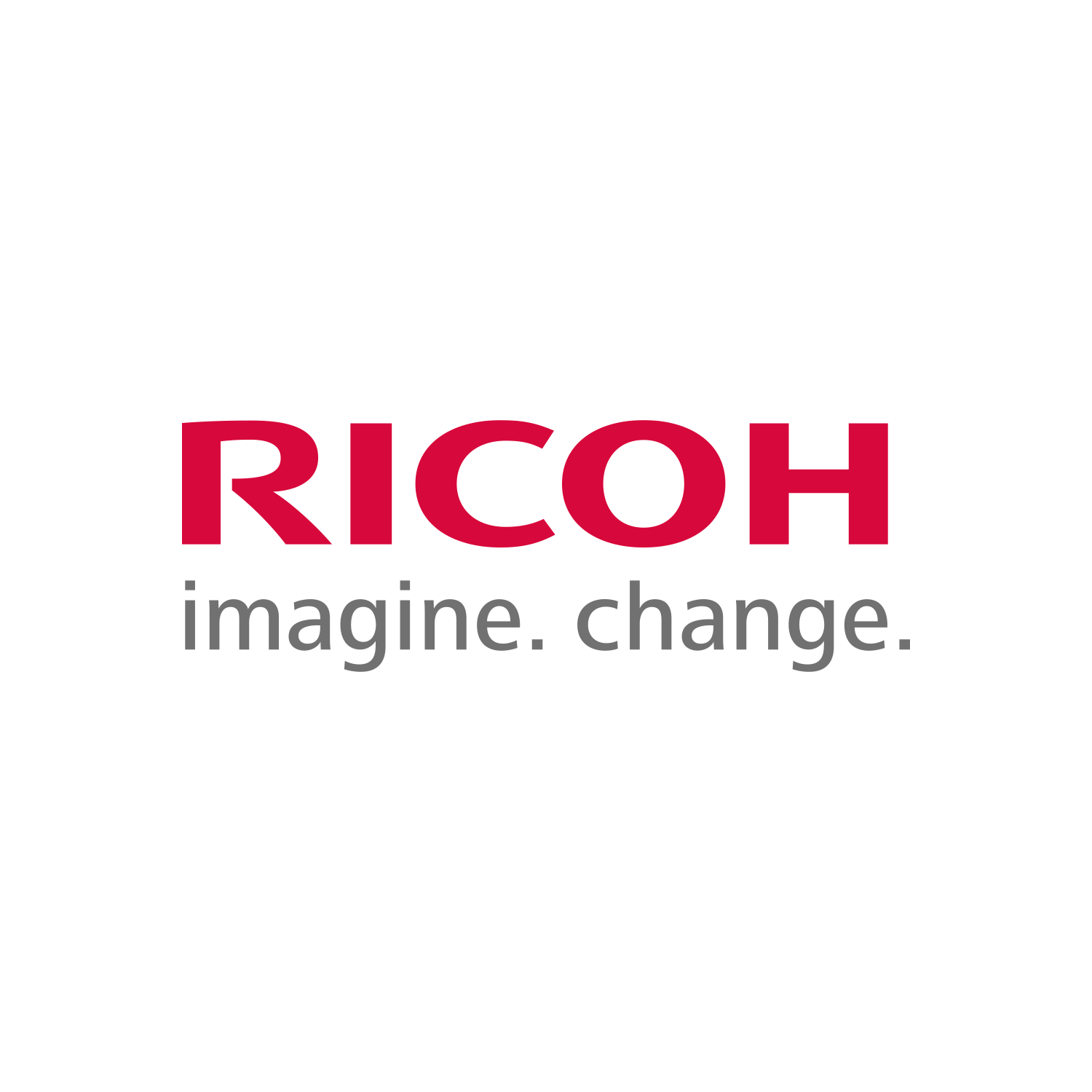









コメント ※スパム対策のため管理人確認後の掲載となります